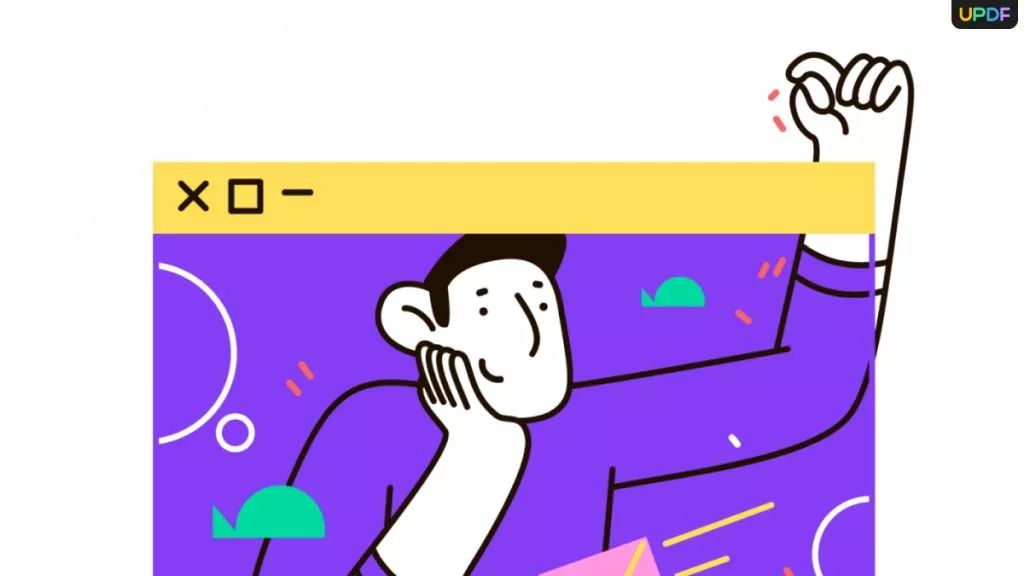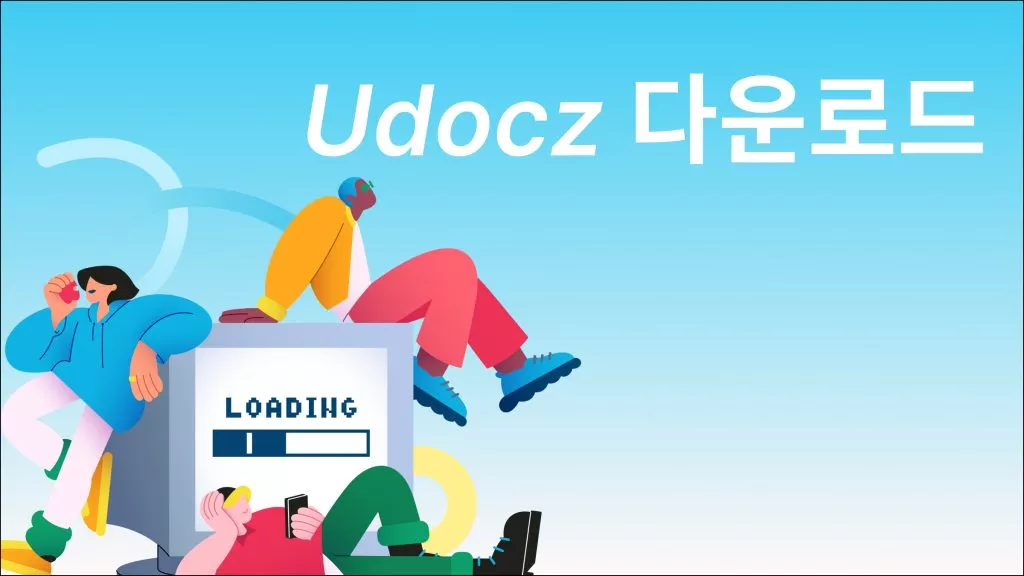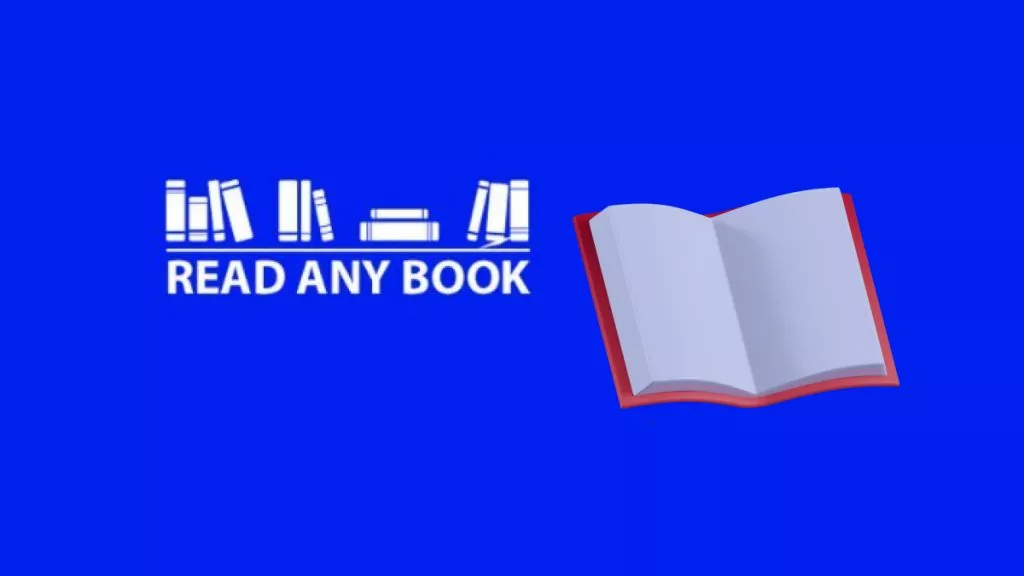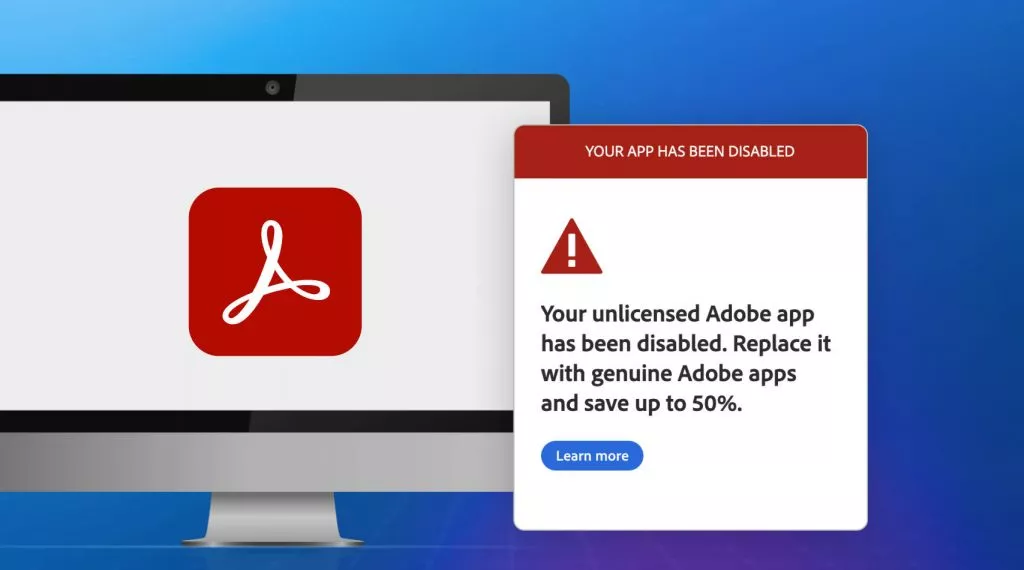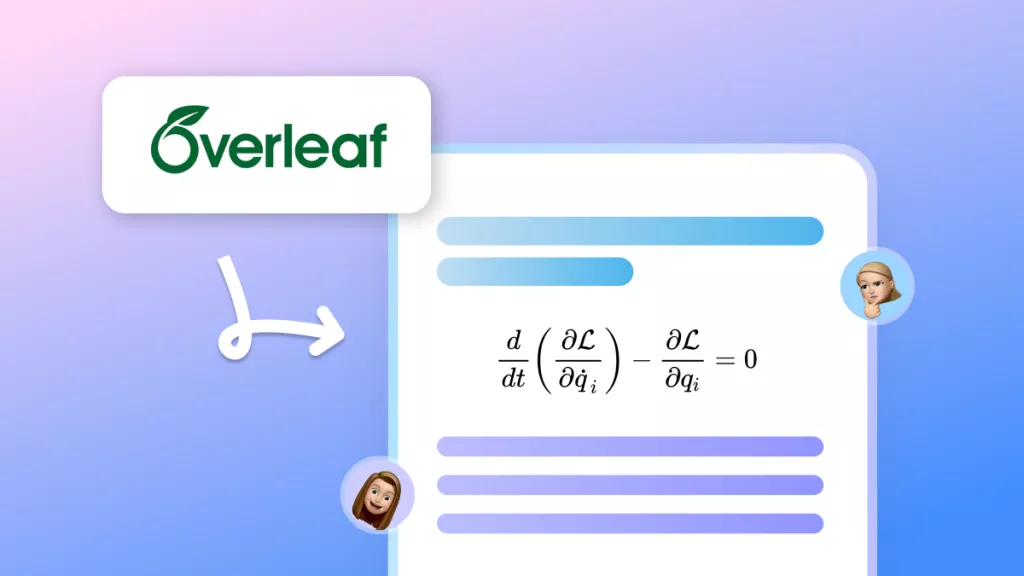매일 이유 없이 뜨는 "FullTrustNotifier exe" 오류 메시지, 이제 지긋지긋하지 않으신가요? 당신만 이런 일을 겪는 게 아닙니다!
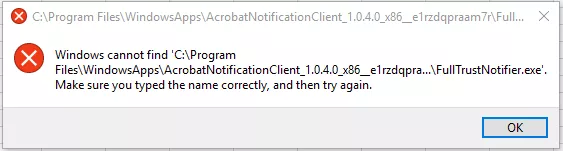
이름만 들어도 짜증나죠. 갑자기 뜨고, 딱히 무슨 말도 안 하고, 꺼지지도 않습니다.
하지만 걱정 마세요! 이 가이드에서는 이 오류를 빠르고 간단하게 해결할 수 있는 방법들을 소개합니다. 컴퓨터 전문가가 아니어도 충분히 따라 할 수 있으니 안심하세요. 본격적인 해결 방법을 알아보기 전에, 우선 이 오류가 무엇인지부터 이해해봅시다.
1부. FullTrustNotifier exe란 무엇인가요?
먼저 알아야 할 점은, FullTrustNotifier exe는 Windows 시스템 파일이 아니라는 것입니다. 이 파일은 사실 Adobe Acrobat의 알림 관리자 역할을 하는 구성 요소입니다. 간단히 말해, Adobe에서 업데이트나 경고 등의 알림을 전송하는 작은 도구죠. 보통은 백그라운드에서 조용히 실행되기 때문에 대부분의 사용자는 존재 자체를 잘 모릅니다.
하지만 문제는 이 도구가 가끔 오작동을 한다는 점입니다. 예를 들어 Windows 업데이트 후, 또는 특정 파일이 손상되었을 때 갑자기 오류가 발생하기 시작하죠. 심지어 Adobe를 삭제하고 다시 설치해도, 재설치 전부터 오류가 다시 뜨는 경우도 있습니다. 결론적으로 이 파일은 악성코드가 아니며 위험하지는 않지만, 제대로 작동하지 않을 때는 정말 짜증날 수 있습니다.
이제 FullTrustNotifier exe가 어떤 파일인지 알았으니, 왜 이런 오류가 발생하는지 살펴보러 가볼까요?
2부. “FullTrustNotifier exe” 오류는 왜 발생하나요?
사실 이 오류에는 단 하나의 원인만 있는 건 아닙니다. FullTrustNotifier exe 오류는 여러 가지 이유로 발생할 수 있습니다. 이번 파트에서는 가장 흔한 원인들을 살펴보겠습니다.
소프트웨어 문제:
가장 일반적인 원인입니다. 대부분의 경우 이 오류는 Adobe Acrobat 업데이트 이후에 발생합니다. 가끔 업데이트가 제대로 설치되지 않거나, 구버전과 신버전이 충돌하면서 문제가 생깁니다. 이럴 때 Adobe 시스템이 혼란을 일으켜 FullTrustNotifier 파일이 제대로 작동하지 못하고, 그 결과 반복적인 팝업 오류가 나타나게 됩니다.
레지스트리 키 오류:
Windows의 레지스트리는 일종의 “컴퓨터의 기억장부” 같은 역할을 합니다. Adobe Acrobat을 포함한 거의 모든 앱의 설정이 이곳에 저장되죠. 만약 FullTrustNotifier exe와 관련된 레지스트리 키가 손상되었거나 누락되었다면, Windows는 이 도구를 정상적으로 실행하지 못합니다. 이런 경우에는 Adobe를 삭제하고 재설치해도 오류가 계속 발생할 수 있습니다.
컴퓨터 자체의 문제:
때로는 Adobe의 문제가 아닐 수도 있습니다. 컴퓨터의 메모리가 부족하거나, 시스템 파일에 문제가 생겼을 수도 있죠. 또는 악성코드가 파일을 건드리거나, 심지어 백신 프로그램이 알림 도구를 오탐지해서 차단하는 경우도 있습니다. 즉, 원인이 항상 명확하진 않지만, 무엇 때문에 문제가 생겼는지를 알고 나면 해결 방법을 더 쉽게 찾을 수 있습니다.
원인을 파악했으니 이제는 해결 방법을 함께 알아볼 차례입니다!
3부. “FullTrustNotifier exe” 오류 해결 방법 (5가지)
다음은 FullTrustNotifier exe 오류를 해결할 수 있는 간단한 다섯 가지 방법입니다:
1. Adobe Acrobat 대체 프로그램 사용하기
UPDF는 Adobe Acrobat을 대체할 수 있는 훌륭한 도구입니다. 특히 PDF를 빠르게 열어야 할 때 매우 유용하며, 이 도구를 사용하면 FullTrustNotifier exe 오류가 발생하지 않습니다. PDF를 열고, 확인하고, 원하는 대로 편집할 수 있습니다. 가장 좋은 점은 UPDF가 Adobe보다 훨씬 저렴하다는 것입니다. 하나의 라이선스로 여러 플랫폼에서 사용할 수 있습니다.
기능이 궁금하시다면, UPDF는 PDF와 관련된 모든 기능을 갖추고 있다고 말씀드릴 수 있습니다. 요금제를 확인하고 괜찮다고 느껴지면, 지금 바로 UPDF를 다운로드하고 PDF 편집을 시작해보세요.
Windows • macOS • iOS • Android 100% 안전
UPDF 주요 기능
다음은 UPDF의 주요 기능들입니다.
PDF 편집: PDF 내 텍스트, 이미지, 링크를 추가하거나 변경할 수 있습니다.
주석 기능: 하이라이트, 밑줄, 스티커 노트 등 다양한 주석을 추가할 수 있습니다.
PDF 변환: PDF를 Word, Excel, PowerPoint, 이미지 등 다양한 형식으로 변환할 수 있습니다.
페이지 구성: 페이지 재배열, 회전, 추출, 분할, 삭제 등이 가능합니다.
OCR 기술: 스캔된 PDF를 검색 가능하고 편집 가능한 파일로 변환할 수 있습니다.
양식 작성 및 서명: PDF 양식을 작성하고 인쇄 없이 전자서명을 추가할 수 있습니다.
일괄 처리: 여러 PDF를 한 번에 변환하거나 정리할 수 있습니다.
파일 보안: 비밀번호 설정, 권한 제어 등으로 PDF 파일을 보호할 수 있습니다.
UPDF가 Adobe Acrobat과 어떻게 비교되는지 보고 싶으신가요? 전체 비교 자료를 확인해보세요: Adobe Acrobat vs UPDF.
아직 확신이 없으신가요? NAVER에서 제공하는 UPDF 심층 리뷰를 읽어보시고 영상 리뷰도 함께 확인해보세요.
지금 사용해볼 준비가 되셨나요? UPDF를 다운로드하고 몇 초 만에 시작해보세요.
Windows • macOS • iOS • Android 100% 안전
2. Adobe Acrobat/Reader의 알림 관리자 제거하기
Adobe Acrobat을 계속 사용하면서 FullTrustNotifier exe 오류를 피하고 싶다면, Adobe 알림 관리자를 제거하는 것이 좋습니다. 이 도구가 문제의 주된 원인이기 때문입니다. "이걸 지우면 Adobe 기능에 문제가 생기지 않을까?" 걱정되실 수도 있는데요, 이 알림 관리자는 Acrobat 실행에 필수적인 구성 요소가 아니므로 삭제해도 무방합니다.
다음은 Adobe 알림 관리자를 제거하는 방법입니다.
- Windows 검색창에 "Notification Manager for Adobe/Acrobat Reader"를 입력합니다.
- 해당 앱을 마우스 오른쪽 버튼으로 클릭한 뒤 "제거"를 선택합니다. 팝업이 뜨면 다시 "제거"를 눌러 삭제를 완료합니다.
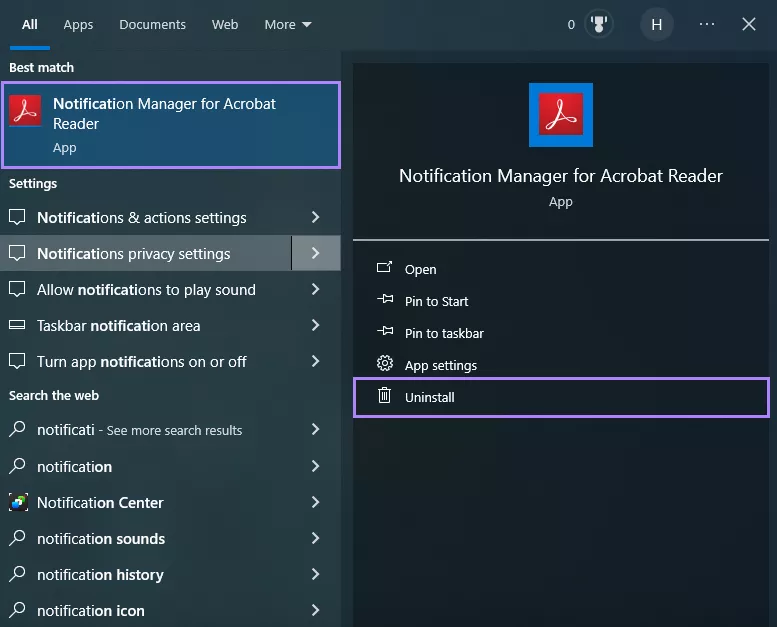
- 이제 레지스트리 키도 함께 삭제하려면 다음 단계를 따라주세요. Windows + R 키를 눌러 실행창을 열고, regedit을 입력한 후 Enter를 누릅니다. 다음 경로로 이동합니다:
HKEY_LOCAL_MACHINE\SOFTWARE\Adobe\Adobe Acrobat\DC\Installer\NotificationAppx
해당 키에서 마우스 오른쪽 클릭 후 삭제를 선택합니다.
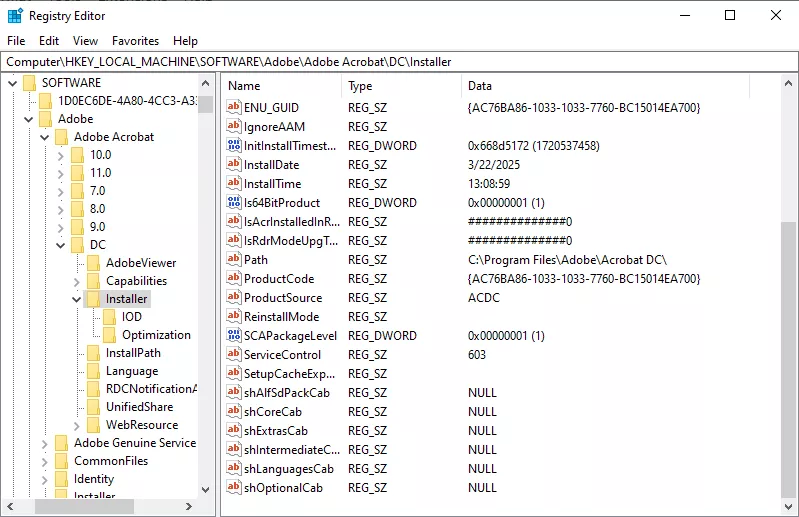
이 방법으로 문제가 해결되지 않았다면, 다음 방법을 시도해보세요.
3. Adobe Acrobat 복구하기
FullTrustNotifier exe 오류는 때때로 손상된 Adobe 앱 파일 때문에 발생합니다. 파일이 누락되거나 손상되어도 사용자는 모를 수 있죠. 이럴 땐 Adobe Acrobat을 복구(Repair) 하면 문제를 해결할 수 있습니다.
복구 방법은 다음과 같습니다.
- Windows 검색창에 "프로그램 추가/제거" 를 입력하고 실행합니다.

- 목록에서 "Adobe Acrobat" 을 찾아 클릭한 후, "수정" 을 클릭합니다.
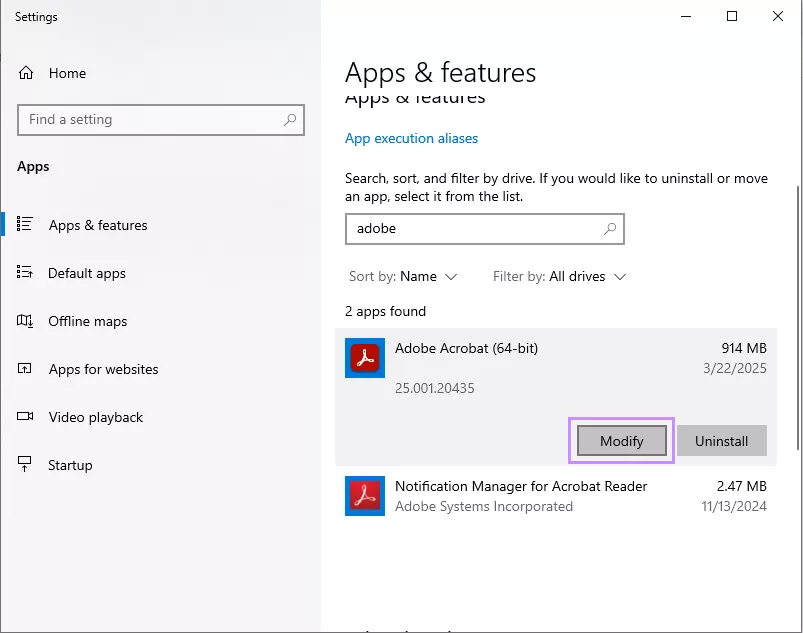
- "다음" → "복구" → 다시 "다음"을 클릭하면 시스템이 Acrobat 앱을 점검하고 필요한 수정 작업을 진행합니다.
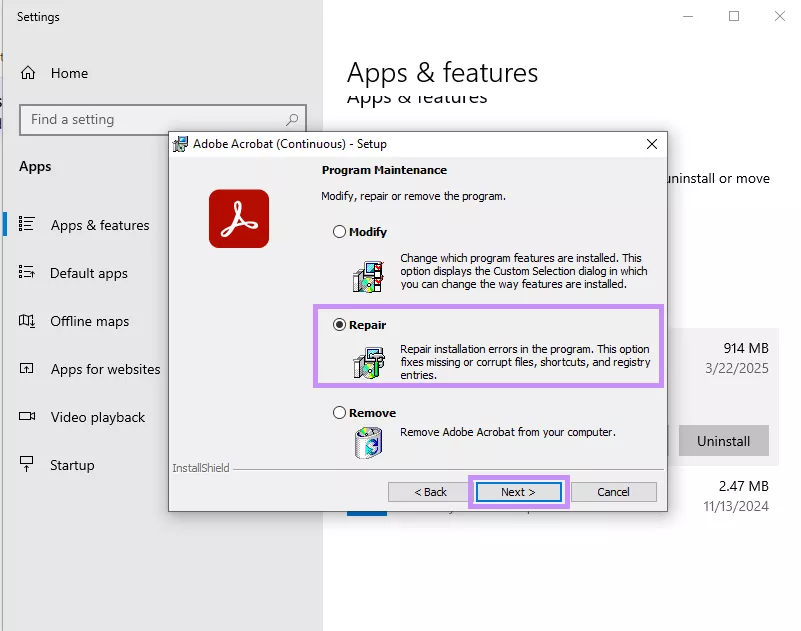
이 방법으로도 오류가 사라지지 않는다면, 다음 방법을 확인하세요.
4. Acrobat 종료 후 컴퓨터 재시작하기
간단한 시스템 오류나 일시적인 충돌로 인해 오류가 발생할 수도 있습니다. 예를 들어 Acrobat이 제대로 실행되지 않았거나, 백그라운드 프로세스가 멈췄을 수 있죠. 이럴 땐 앱을 완전히 종료한 후 컴퓨터를 재시작하면 문제가 해결될 수 있습니다.
Acrobat을 종료하는 방법은 다음과 같습니다.
- Ctrl + Shift + Esc 키를 눌러 작업 관리자를 엽니다.
- "프로세스" 탭에서 "Adobe Acrobat 또는 Acrobat Reader" 를 찾습니다.
- 해당 항목을 마우스 오른쪽 버튼으로 클릭한 후, "작업 끝내기" 를 선택합니다.
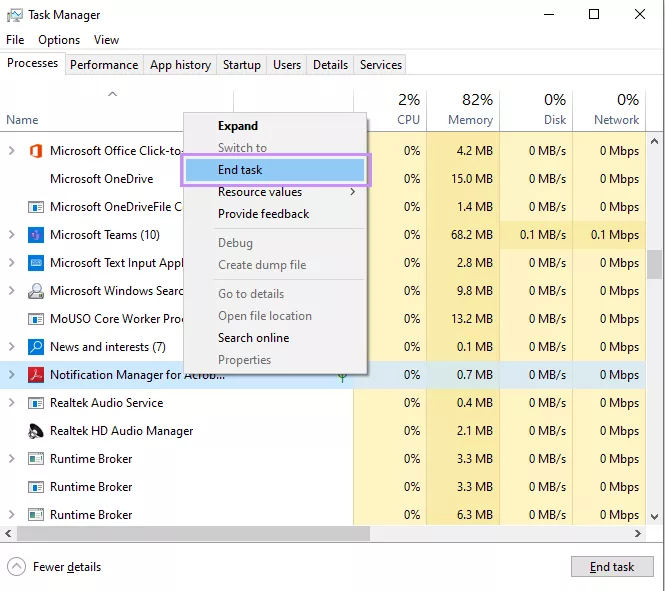
- 작업 관리자를 닫고 시작 메뉴에서 컴퓨터를 재시작하세요.
문제가 여전히 발생하더라도 걱정하지 마세요. 시도해볼 수 있는 마지막 방법이 하나 더 있습니다.
5. Adobe Acrobat 재설치하기
위의 모든 방법으로도 해결되지 않았다면, 이제는 마지막 수단을 시도해볼 때입니다. Adobe Acrobat을 완전히 삭제한 후 재설치하면, 복구 기능으로는 해결되지 않는 숨겨진 문제까지 해결할 수 있습니다. 필요한 파일이 모두 새롭게 설치되므로 FullTrustNotifier.exe와 같은 고질적인 오류도 대부분 해결됩니다.
다음 단계를 따라 Adobe Acrobat을 재설치해보세요.
- Windows + R 키를 눌러 실행창을 열고, appwiz.cpl 을 입력한 후 엔터를 누릅니다.

- 목록에서 "Adobe Acrobat / Adobe Acrobat Reader"를 찾아 선택하고, 상단의 "제거" 버튼을 클릭합니다.
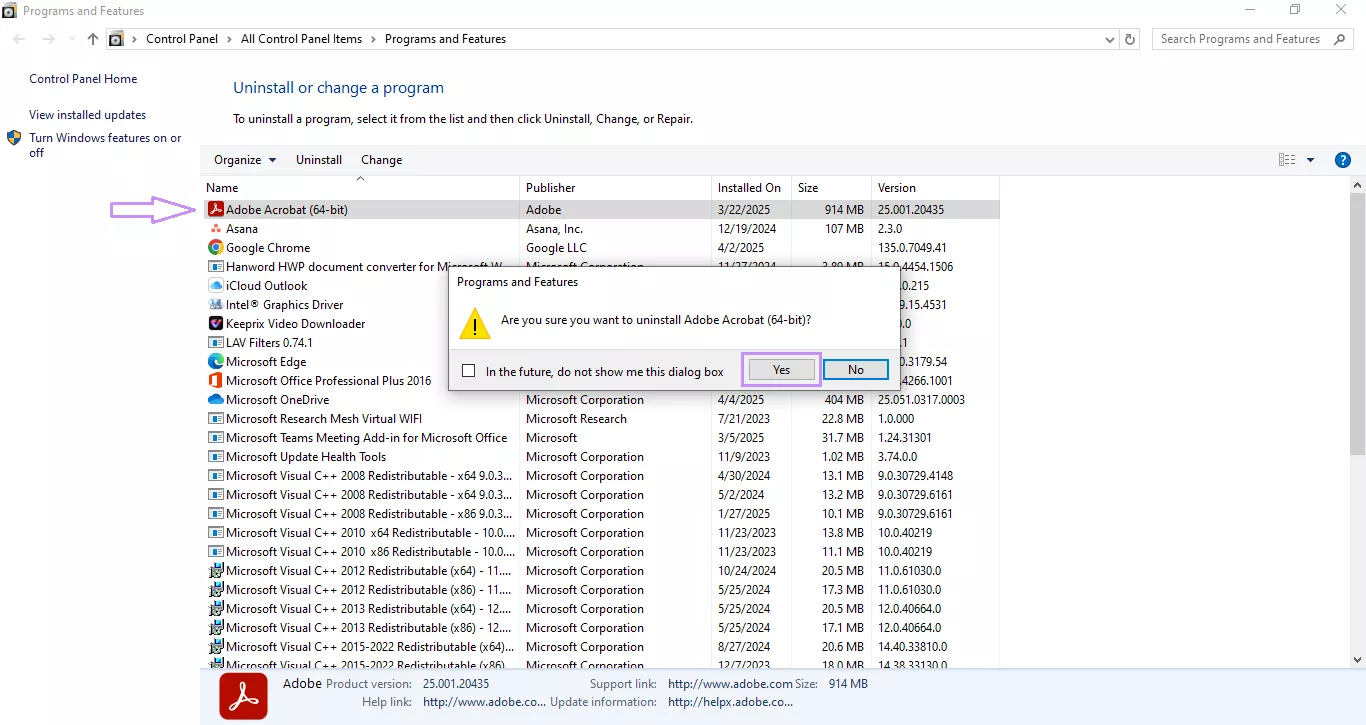
- 제거가 완료되면 컴퓨터를 재시작합니다. 그런 다음 Adobe Acrobat 공식 웹사이트에 접속하여 최신 버전의 Acrobat 또는 Reader를 다운로드합니다.
- 설치 프로그램을 실행하고 안내에 따라 재설치를 진행합니다.
이렇게 하면 시스템에서 FullTrustNotifier.exe 오류를 해결할 수 있습니다.
마무리
정리하자면, FullTrustNotifier.exe 오류는 정말 성가신 문제입니다. 예고 없이 갑자기 나타나고, 쉽게 사라지지도 않죠. 하지만 걱정하지 마세요. 이 가이드에서 소개한 방법들을 하나씩 시도해보면 분명 해결할 수 있습니다. 그리고 오류를 해결하는 동안 PDF 파일을 열거나 편집해야 한다면, UPDF를 사용해보세요. 간편하고 빠르며, 어떤 기기에서도 잘 작동합니다. 지금 바로 UPDF를 다운로드하고 시작해보세요.
Windows • macOS • iOS • Android 100% 안전
 UPDF
UPDF
 Windows용 UPDF
Windows용 UPDF Mac용 UPDF
Mac용 UPDF iPhone/iPad용 UPDF
iPhone/iPad용 UPDF 안드로이드용 UPDF
안드로이드용 UPDF UPDF AI 온라인
UPDF AI 온라인 UPDF Sign
UPDF Sign PDF 편집
PDF 편집 PDF 주석
PDF 주석 PDF 생성
PDF 생성 PDF 양식
PDF 양식 링크 편집
링크 편집 PDF 변환
PDF 변환 OCR
OCR PDF → Word
PDF → Word PDF → 이미지
PDF → 이미지 PDF → Excel
PDF → Excel PDF 정리
PDF 정리 PDF 병합
PDF 병합 PDF 분할
PDF 분할 PDF 자르기
PDF 자르기 PDF 회전
PDF 회전 PDF 보호
PDF 보호 PDF 서명
PDF 서명 PDF 민감 정보 가리기
PDF 민감 정보 가리기 PDF 민감 정보 제거
PDF 민감 정보 제거 보안 제거
보안 제거 PDF 보기
PDF 보기 UPDF 클라우드
UPDF 클라우드 PDF 압축
PDF 압축 PDF 인쇄
PDF 인쇄 일괄 처리
일괄 처리 UPDF AI 소개
UPDF AI 소개 UPDF AI 솔루션
UPDF AI 솔루션 AI 사용자 가이드
AI 사용자 가이드 UPDF AI에 대한 FAQ
UPDF AI에 대한 FAQ PDF 요약
PDF 요약 PDF 번역
PDF 번역 PDF 설명
PDF 설명 PDF로 채팅
PDF로 채팅 AI 채팅
AI 채팅 이미지로 채팅
이미지로 채팅 PDF를 마인드맵으로 변환
PDF를 마인드맵으로 변환 학술 연구
학술 연구 논문 검색
논문 검색 AI 교정기
AI 교정기 AI 작가
AI 작가 AI 숙제 도우미
AI 숙제 도우미 AI 퀴즈 생성기
AI 퀴즈 생성기 AI 수학 문제 풀이기
AI 수학 문제 풀이기 PDF를 Word로
PDF를 Word로 PDF를 Excel로
PDF를 Excel로 PDF를 PowerPoint로
PDF를 PowerPoint로 사용자 가이드
사용자 가이드 UPDF 팁
UPDF 팁 FAQ
FAQ UPDF 리뷰
UPDF 리뷰 다운로드 센터
다운로드 센터 블로그
블로그 뉴스룸
뉴스룸 기술 사양
기술 사양 업데이트
업데이트 UPDF vs Adobe Acrobat
UPDF vs Adobe Acrobat UPDF vs. EZPDF
UPDF vs. EZPDF UPDF vs. ALPDF
UPDF vs. ALPDF